Kurzanleitung HCM eAU (Standard)
Mit der Applikation „eAU Krankmeldungen“ können Sie Ihre Arbeitsunfähigkeitsbescheinigungen online erfassen. Denn Sie müssen als gesetzlich Versicherter keine Arbeitsunfähigkeitsbescheinigungen per Papier mehr an den Arbeitgeber verschicken. Die Rückmeldung über den bescheinigten Krankheitszeitraum benötigt der Arbeitgeber jedoch weiterhin, um bei den Krankenkassen anzufragen ob eine eAU (elektronische Arbeitsunfähigkeitsbescheinigung) vorliegt. Wie Sie dies online über die Applikation „eAU Krankmeldungen“ tun können wird im folgenden beschrieben.
Abhängig von Ihrer Rolle (z. B. Mitarbeiter, Führungskraft) und den Einstellungen Ihres Standortes stehen Ihnen unterschiedliche Funktionen zur Verfügung.
Übersicht
Auf der Startseite sehen Sie unter (1) die Liste der bereits erfassten eigenen Arbeitsunfähigkeitsbescheinigungen.
Sind Sie Führungskraft oder Zeitbeauftragter kann es sein, dass Sie auch zusätzlich noch die Ihrer zugeordneten Mitarbeiter sehen. Dies kann jedoch pro Standort unterschiedlich sein.
Unter (2) können Sie die Detailansicht öffnen und alle eingegebenen Informationen der Bescheinigung werden Ihnen angezeigt.
Den Button (3) nutzen Sie wenn Sie von Ihren Arzt eine Folgebescheinigung erhalten haben und eine bestehende Arbeitsunfähigkeitsbescheinigung verlängern möchten.
Die Mülltonne unter (4), kann genutzt werden wenn Sie sich vertippt haben sollten, allerdings nur solange der Datensatz noch nicht verbucht wurde.
Mit der Suche (5) haben Sie Möglichkeit die Liste frei nach Textinhalt zu dursuchen. Unter (6) hinge gegen klappt sich ein Fenster unter mit Filterkriterien auf.
Der Button (7) aktualisiert die Seite. Mit den Punkt unter (8) kommen Sie zu Ihren Benutzerdaten und können bei der Anmeldemethode Personalnummer/Passwort ihr Passwort ändern.
Unter der Flagge (9) können Sie die Sprache wechseln. Das Fragenzeichen (10) führt zur Hilfeseite und zuletzt finden Sie den Logoutbutton (11).
Mit dem Button „Krankmeldung erfassen“ (12) legen Sie eine neue Arbeitsunfähigkeitsbescheinigung an. Das Vorgehen hierbei wird nachfolgend beschrieben.
 |
Erstbescheinigung erfassen für mich
Durch Klick auf den Button „Krankmeldung erfassen“ können Sie eine Arbeitsunfähigkeitsbescheinigung für sich selbst neu erfassen (1).
Hierbei handelt es sich ausschließlich, um die Erfassung einer Erstbescheinigung. Folgebescheinigungen können nur durch die Verlängerung einer bestehenden Erstbescheinigung eingepflegt werden.
Sie geben unter (2) den Zeitraum (= Pflichtfelder) ein der auf Ihrer Arbeitsunfähigkeitsbescheinigung vom Arzt angegeben ist und setzen unter (3) nur einen Haken wenn dieser auf Ihrer vorliegenden Arbeitsunfähigkeitsbescheinigung angegeben wurde. Zuletzt müssen Sie nur noch Speichern (4) drücken und die Bescheinigung ist angelegt. Sie und Ihre Führungskraft erhalten anschließend eine E-Mail zur Bestätigung.
 |
Folgebescheinigung erfassen für mich
Wenn Sie eine Folgebescheinigung erfassen möchten, wählen Sie bitte die zugehörige Erstbescheinigung in der Liste aus und klicken „verlängern“ (1).
Anschließend können Sie das neue Bis Datum aus der Folgebescheinigung eintragen (2) und Verlängern klicken (3). Sie und Ihre Führungskraft erhalten eine E-Mail zur Bestätigung.
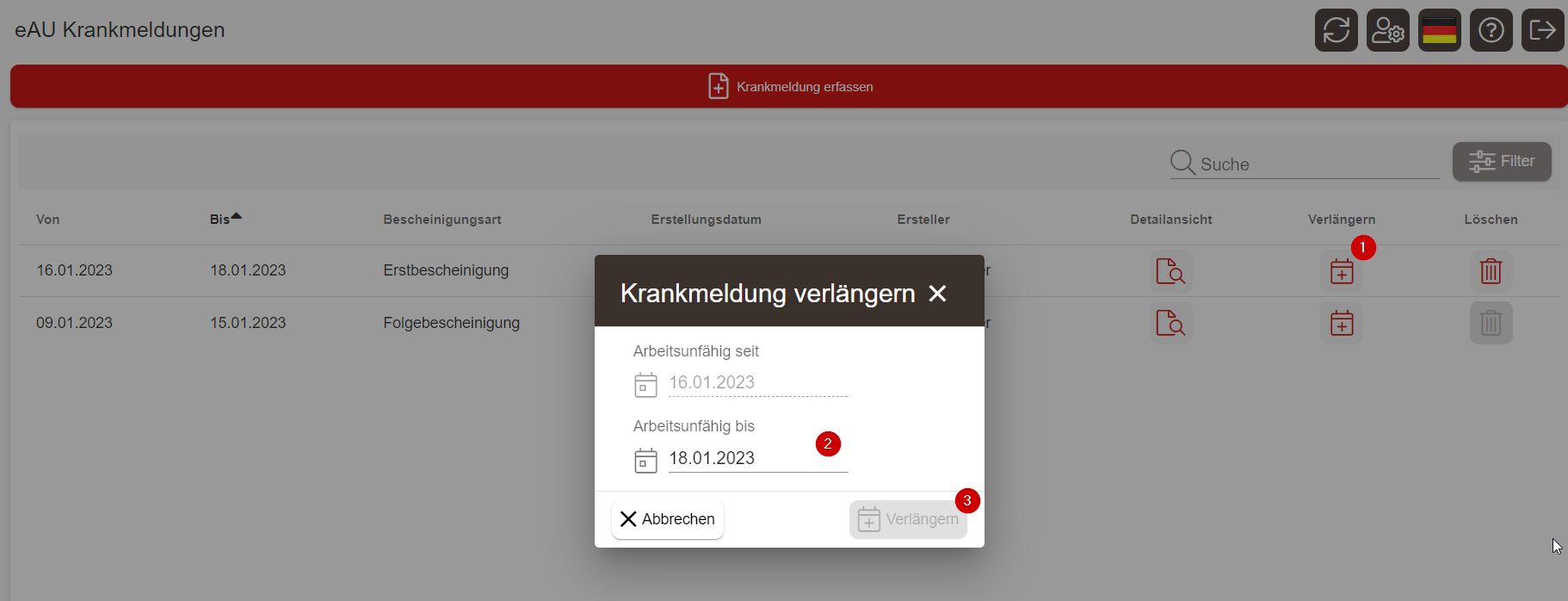 |
Erstbescheinigung erfassen für meine Mitarbeiter
An manchen Standorten darf auch die Führungskraft oder die Zeitbeauftragte die Arbeitsunfähigkeitsbescheinigung für die zugeordneten Mitarbeiter erfassen.
Durch Klick auf den Button „Krankmeldung erfassen“ können Sie eine Arbeitsunfähigkeitsbescheinigung für Ihre Mitarbeiter neu erfassen (1).
Hierbei handelt es sich ausschließlich, um die Erfassung einer Erstbescheinigung. Folgebescheinigungen können nur durch die Verlängerung einer bestehenden Erstbescheinigung eingepflegt werden.
Klicken Sie die Option „für Mitarbeiter aus Liste“ an und wählen Sie den entsprechenden Mitarbeiter aus (2).
Sie geben unter (3) den Zeitraum ein der Ihnen vom Mitarbeiter angegeben wurde und setzen unter (4) nur einen Haken, wenn dieser auch auf der Meldung des Mitarbeiters angegeben wurde. Zuletzt müssen Sie nur noch Speichern (5) drücken und die Bescheinigung ist angelegt. Ihr Mitarbeiter und die Führungskraft erhalten eine E-Mail zur Bestätigung.
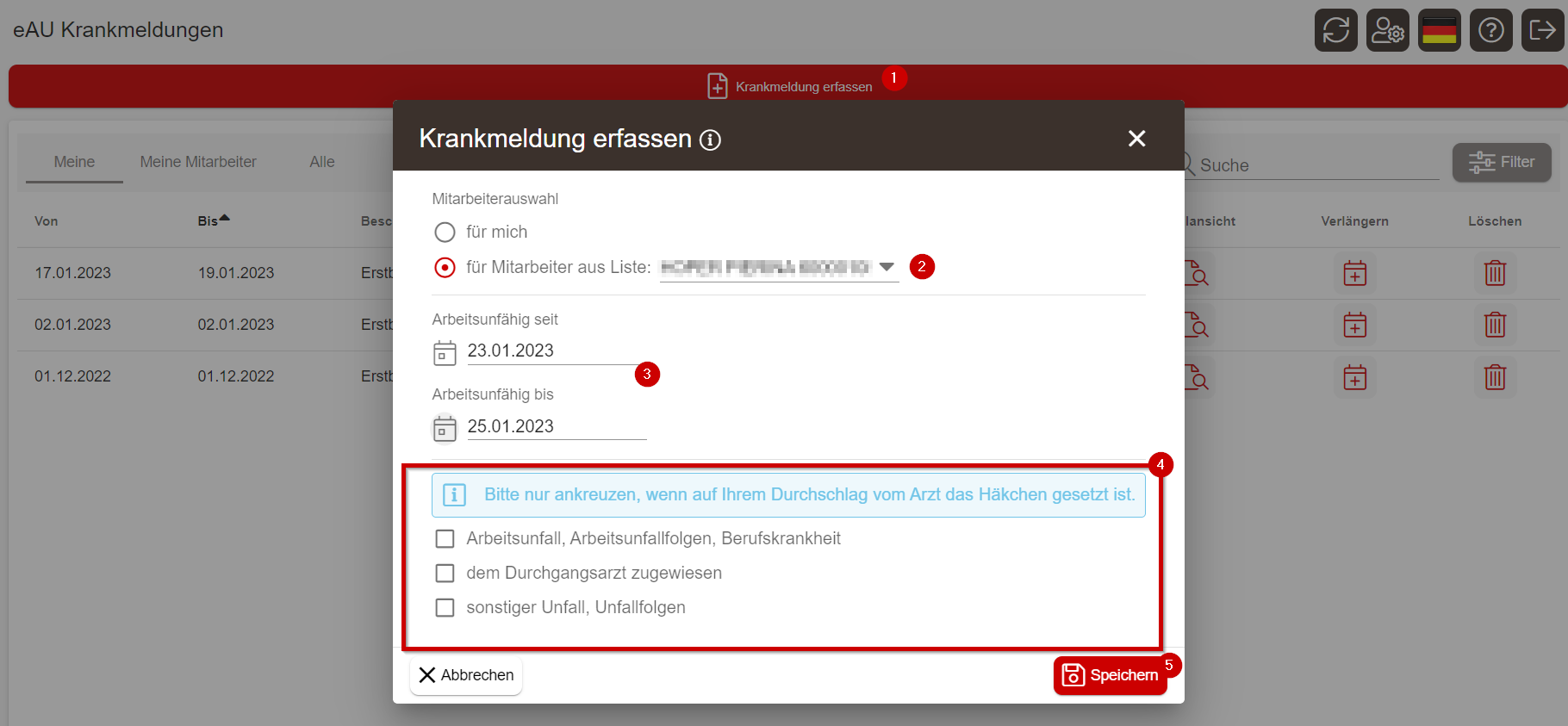 |
Folgebescheinigung erfassen für meine Mitarbeiter
Wenn Sie für Ihren Mitarbeiter eine Folgebescheinigung erfassen möchten, wählen Sie bitte die den Reiter "Meine Mitarbeiter" (1) und zugehörige Erstbescheinigung in der Liste aus und klicken „verlängern“ (2).
Anschließend können Sie das neue Bis Datum aus der Folgebescheinigung eintragen (3) und Verlängern klicken (4). Ihr Mitarbeiter und die Führungskraft erhalten eine E-Mail zur Bestätigung.
 |